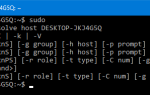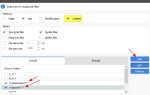Когда вы используете Microsoft Print to PDF для печати в файл PDF, после выполнения команды «Печать» ничего не может произойти, или она может печатать только в файл .PRN, даже если параметр «Печать в файл» не установлен на странице «Свойства принтера». Этот пост расскажет вам, почему это происходит и как это исправить.
Эта проблема может возникнуть, если вы удалили Microsoft Print to PDF и позже установили его вручную с помощью мастера добавления принтера, указав неверный порт. Microsoft Print to PDF не будет работать, если вы выберете LPT1 (порт по умолчанию, показанный в мастере) или FILE: (Печать в файл) в окне списка портов.
Сведения о порте можно проверить через свойства принтера, вкладка «Порты». Кроме того, выполнение следующей команды (из диалогового окна «Выполнить») покажет конфигурацию принтера.
RUNDLL32.EXE PRINTUI.DLL,PrintUIEntry /Xg /n "Microsoft Print to PDF"
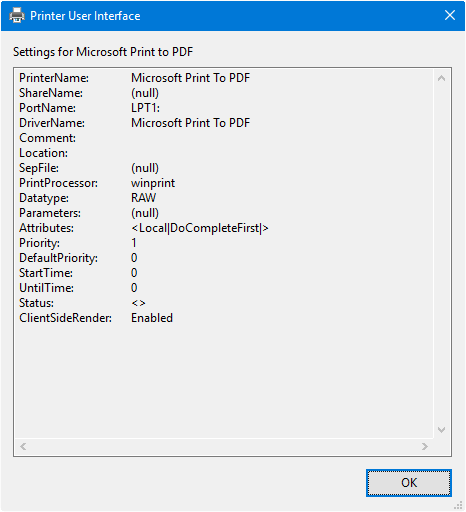
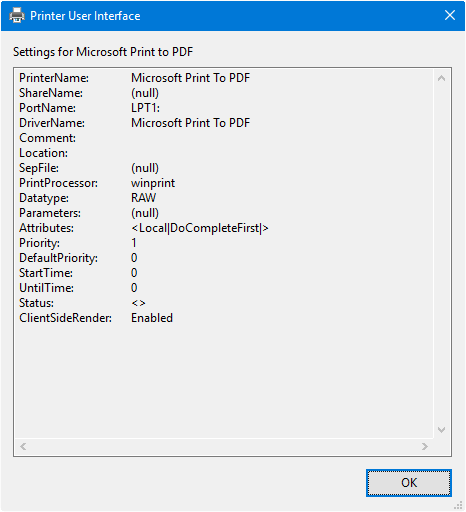
Приведенный выше диалог показывает, что при добавлении MS Print в PDF был выбран неправильный порт (LPT1). Это должно выглядеть так, как показано ниже, это настройка по умолчанию.
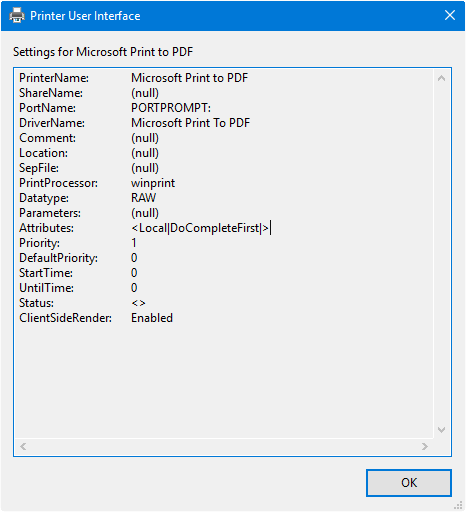
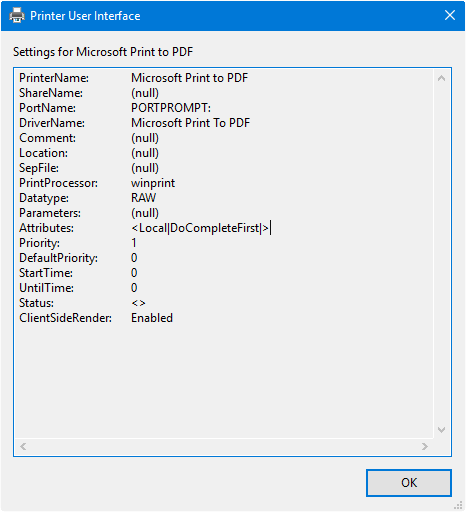
Вариант 1. Переустановите Microsoft Print в PDF.
Чтобы устранить проблему, используйте метод 1 в статье «Восстановить Microsoft Print to PDF после удаления случайно» для переустановки Microsoft Print в PDF.
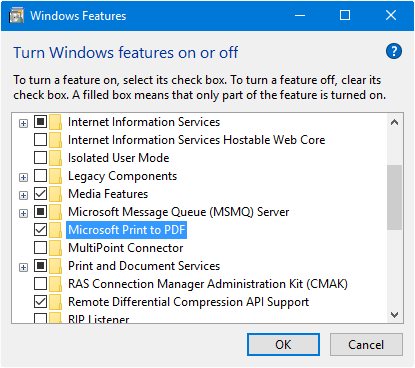
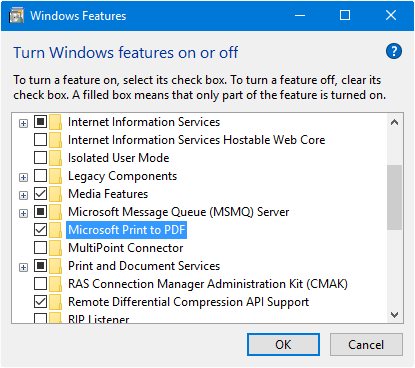
Вариант 2. Установите правильный порт в свойствах принтера
Щелкните правой кнопкой мыши Пуск, выберите Панель управления.
Выберите «Устройства и принтеры» в списке.
Щелкните правой кнопкой мыши Microsoft Print to PDF и выберите Свойства принтера.
Нажмите вкладку Порты
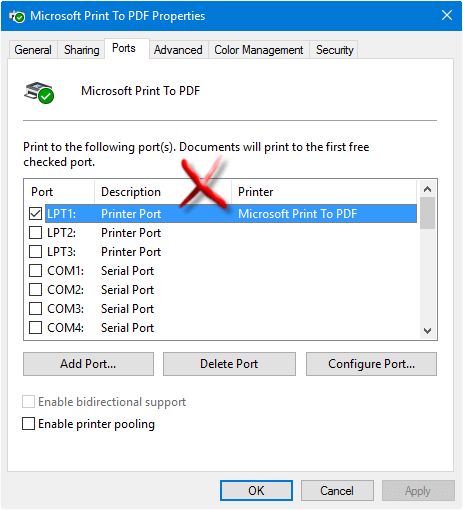
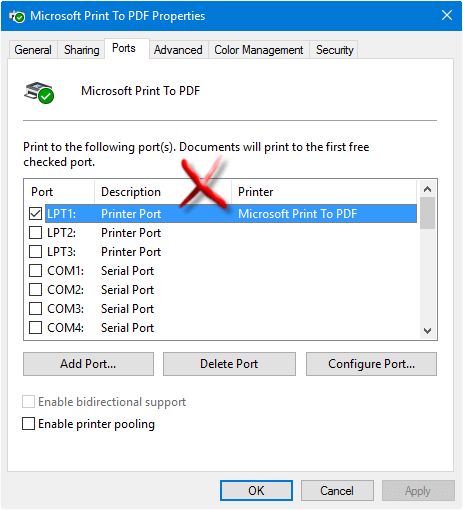
Если он говорит LPT1, он неверен и ничего не произойдет, если вы введете команду «Печать». И если выбран ФАЙЛ: (Печать в файл), он будет печатать только в файл .PRN.
Прокрутите вниз, пока не увидите PORTPROMPT: Локальный порт и включите галочку. (Смотрите, что такое PORTPROMPT)
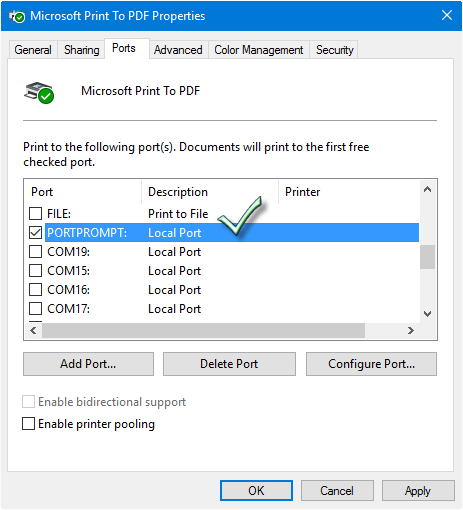
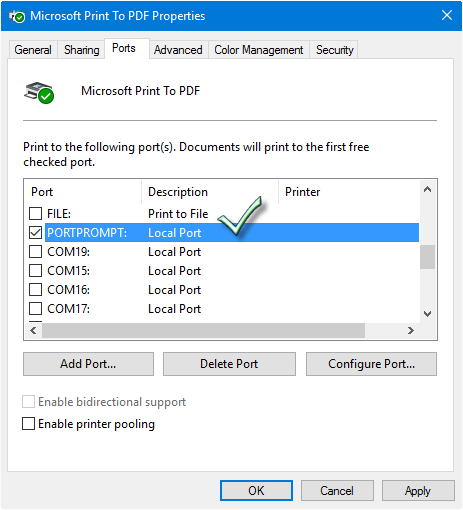
Нажмите ОК. Проверьте, можете ли вы печатать с помощью Microsoft Print to PDF.

![[Исправить] Microsoft Print to PDF Печать в файл .PRN или ничего не делает](https://komputer03.ru/wp-content/cache/thumb/b8/366815cd7c1deb8_320x200.png)